
8290
.pdfотпуска, Продолжительность отпуска. Заполните таблицу данными (10
строк).
2. Вычислите продолжительность отпуска для каждого сотрудника и .
суммарную продолжительность в строке Итого.
3.Отформатируйте ширину столбцов таблицы, оформите шапку таблицы в несколько строк, выровняйте числовые данные по центру.
4.Запишите название таблицы и расположите по центру таблицы.
5.Оформите таблицу, используя автоформат.
6.Переместите поле Отдел перед полем Фамилия.
7.В середине таблицы вставьте пустую строку и заполните её данными о сотруднике.
8.Переименуйте лист с таблицей в название Сумма к выдаче.
Вариант 9
1.Создайте электронную таблицу Расчёт прибыли со следующими названиями столбцов: Квартал, Валовая прибыль, Затраты на зарплату, Затраты на рекламу, Накладные расходы, Валовые издержки, Прибыль от продукции. Заполните таблицу данными (8 строк).
2.Вычислите Валовые издержки (сумма всех затрат) и прибыль от продукции. Рассчитайте суммарную прибыль в строке Итого.
3.Отформатируйте ширину столбцов таблицы, оформите шапку таблицы
внесколько строк, выровняйте числовые данные по центру.
4.Запишите название таблицы и расположите по центру таблицы.
5.Обрамить таблицу внутри и вокруг разными линиями.
6.Данные полей с данными о прибыли представьте в денежном формате.
7.Переименовать лист с таблицей в название Прибыль.
Вариант 10
1.Создайте электронную таблицу Расчёт премии для сотрудников со следующими названиями столбцов: № п/п, Фамилия сотрудника, Оплата в час, Количество отработанных часов, Зарплата, Премия. Заполните таблицу данными (10 строк).
2.Вычислите зарплату и премию – 40% от оклада. Рассчитайте общую сумму зарплаты и суммарную премию в строке Итого.
3.Отформатируйте ширину столбцов таблицы, оформите шапку таблицы
внесколько строк, выровняйте числовые данные по центру.
4.Запишите название таблицы и расположите по центру таблицы.
5.Данные полей зарплата, премия представьте в денежном формате и округлите до целого.
6.Оформите таблицу, используя автоформат.
7.Измените ориентацию названия столбцов Премия и Зарплата.
8.Переименовать лист с таблицей в название Премия.
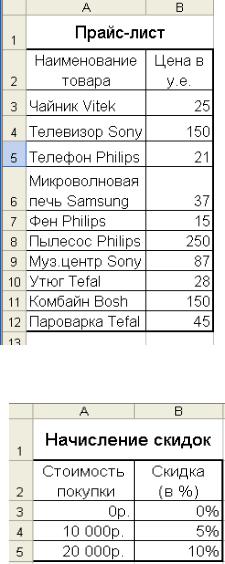
Лабораторная работа №2
Тема: Создание таблиц с использованием нескольких листов и работа с Мастером функций.
Цель работы: Научиться создавать таблицы на нескольких листах, проводить сложные вычисления с использованием встроенных функций, абсолютной и относительной адресации. Освоить функции СУММ, СРЗНАЧ, ЕСЛИ, ВПР,
СУММЕСЛИ, СЧЕТЕСЛИ, МАКС, МИН.
Порядок выполнения работы
1. В новой рабочей книге организуем учет реализации товаров со склада, состоящий из трех таблиц: прайс-лист, продажи и скидки. Начнем работу с создания вспомогательных таблиц: на Листе 1 и Листе 2 расположите таблицы,
приведенные на рис.2.1, 2.2, соответственно, и
заполните их данными. Переименуйте листы, дав им названия: Прайс-лист и Скидки, в
соответствии с хранящейся на них информацией.
2. На Листе 3 создайте таблицу реализации товаров со склада: введите название таблицы,
текущую дату (используйте функцию СЕГОДНЯ())
и курс, сформируйте шапку заголовков (см.
рис.2.3). Заполните данными первые три столбца таблицы (для заполнения первого столбца используйте автопродолжение; наименования товаров во втором столбце должны соответствовать списку прайс-листа). Переименуйте Лист3 в Продажи.
Рис. 2.1.
Рис. 2.2.
3. Заполним данными столбец Цена (в у.е.). Для этого введем в ячейку
D5 вычисляемое выражение, позволяющее автоматически выбирать нужную цену из созданной ранее таблицы прайс-листа в зависимости от наименования товара, а затем продолжим формулу на все ячейки столбца. В данном случае для вычислений можно использовать встроенную функцию ВПР – «вертикального просмотра», которая будет сравнивать значение ячейки В5 со значениями первого столбца «диапазона просмотра» Прайс-лист!$A$4:$B$13 и
в случае совпадения вернет соответствующее значение из второго столбца указанного диапазона:
(D5)= ВПР(В5; Прайс-лист!$A$4:$B$13; 2; 0).
Замечание: последний параметр функции имеет значение 0 (Ложь), что означает поиск точного совпадения искомого значения (В5) в первом столбце диапазона просмотра.
Реализация товаров со склада
|
|
|
|
|
|
Дата: |
05.07.2006 |
|
|
|
|
|
|
Курс: |
26,7 |
№ |
Наименование |
Кол-во |
Цена в у.е. |
Цена в |
Стоимость |
Скидка |
Стоимость с |
п/п |
товара |
шт. |
|
руб. |
партии |
(в %) |
учетом |
|
|
|
|
|
|
|
скидки |
|
|
|
|
|
|
|
|
1 |
Пылесос Philips |
2 |
250 |
6 675р. |
13 350р. |
5% |
12 683р. |
|
|
|
|
|
|
|
|
2 |
Муз.центр Sony |
4 |
87 |
2 323р. |
9 292р. |
0% |
9 292р. |
|
|
|
|
|
|
|
|
… |
… |
… |
… |
|
|
|
|
|
|
|
|
|
|
|
|
5 |
Пылесос Philips |
3 |
250 |
6 675р. |
20 025р. |
10% |
18 023р. |
|
|
|
|
|
|
|
|
Рис. 2.3.
4. Заполните пятый столбец таблицы в соответствии с формулой: Цена (в руб.)=Цена (в у.е.)*Курс.
Замечание: так как для всех товаров курс валют единый (Н3), при написании формулы используйте абсолютную адресацию для ссылки на соответствующую ячейку.
5. Введите формулу расчета стоимости партии для первого товара (Стоим.партии = Кол-во*Цена в руб.) и продолжите ее на все ячейки шестого

столбца.
6. Рассчитаем величину скидки для каждой партии реализованного товара.
Скидка определяется в соответствии с таблицей на листе Скидки в
зависимости от стоимости партии: от 0 руб. до 9 999 |
руб. |
- 0% |
от 10 000руб. до 19 |
999руб. - 5% |
|
свыше 20 000 руб. |
|
- 10% |
Для автоматизации вычисления величины скидки можно воспользоваться функцией ЕСЛИ: (Н3) = ЕСЛИ (G5<Скидки!$A$4;
Скидки!$B$3; ЕСЛИ (G5<Скидки!$A$5; Скидки!$В$4; Скидки!$В$5)).
Замечание: таблица на листе Скидки сформирована таким образом, что для определения величины скидки также может быть использована функция ВПР. Напишите эту функцию самостоятельно, по аналогии с п.3., учитывая, что в данном случае значение последнего параметра равно 1 (Истина) - поиск ведется приближенно.
7. Введите формулу для расчета стоимости партии со скидкой для первого товара и продолжите ее на все ячейки столбца
(Стоим.партии со скидкой = Стоим.партии-Стоим.партии*Скидка)
8. Под таблицей вычислите общую сумму продаж (функция СУММ),
среднюю стоимость партии (функция СРЗНАЧ), минимальное и максимальное количество товаров в партии (функции МИН и МАКС, соответственно).
9.Ниже вставьте формулы для расчета количества и общей суммы покупок, сделанных со скидкой.
10.Сохраните рабочую книгу под именем Учет товара.xls и покажите свою работу преподавателю.
Задания для самостоятельной работы
Вариант 1
Средствами электронной таблицы Excel рассчитать заработную плату работников в зависимости от их квалификации и числа отработанных дней.
1. На Листе1 создайте таблицу Табель рабочих дней (см.рис.2.4),
заполнив ее для 10 сотрудников (рабочий день помечается символом «+»). Переименуйте Лист1 в Трудодни.
№ |
Ф.И.О. |
|
М А Р Т |
|
|
|
|
1 мар |
2 мар |
. . . |
31 мар |
1 |
Иванов И.И. |
+ |
+ |
|
+ |
2 |
Петров В.В. |
|
+ |
|
+ |
… |
|
|
|
|
|
… |
|
|
|
|
|
10 |
Скворцов В.П. |
+ |
|
|
+ |
Рис. 2.4.
2. На Листе2 создайте таблицу Начисление надбавок, со следующими заголовками полей: Разряд, Надбавка (в %). Надбавки начисляются по
|
1 |
2 разряд, |
20% |
следующему закону: |
Надбавка за квалификацию = 3 |
4 разряд, |
40% |
|
|
6 разряд, |
60% |
|
5 |
Заполните таблицу данными таким образом, чтобы их было удобно использовать в следующей таблице при расчете надбавки каждому сотруднику. Переименуйте Лист2 в Надбавки.
3. На Листе3 создайте таблицу, аналогичную таблице на рис.2.5.
Заполните таблицу данными, следуя указаниям:
а) для заполнения первых двух столбцов скопировать данные из таблицы на листе Трудодни; столбец Квалификация заполните любыми цифрами от 1 до 6;
б) число отработанных дней (третий столбец) должно вычисляться автоматически с учетом данных таблицы на листе Трудодни (используйте функцию СЧЕТЕСЛИ);

в) заполоните столбец Заработано, рассчитав его по формуле: Заработано = (Отработано дней)*(Оплата 1-го дня);
г) рассчитайте надбавку для каждого работника, используя данные таблицы Надбавки (для автоматизации вычислений воспользуйтесь функцией ЕСЛИ или ВПР; объясните возможности и особенности использования обеих функций);
д) заполните столбец Выдано на руки, вставив формулу в соответствии со следующим выражением: Выдано на руки =Заработано +Надбавка.
Распределение дохода по труду
Оплата 1-го дня 200р.
№ |
Ф.И.О. |
Отработано дней |
Заработано |
|
Квалификация |
Надбавка |
Выдано на |
|
|
|
|||||
|
|
|
(в руб.) |
руки |
|||
|
|
|
|
|
|
||
|
|
|
|
|
|
|
|
1 |
Иванов И.И. |
20 |
|
|
3 |
|
|
2 |
Петров В.В. |
22 |
|
|
4 |
|
|
… |
|
|
|
|
|
|
|
… |
|
|
|
|
|
|
|
10 |
Скворцов В.П. |
25 |
|
|
6 |
|
|
|
|
|
Рис. 2.5. |
|
|
|
|
4.Вставьте после таблицы расчет следующих величин: общего фонда заработной платы, средней зарплаты сотрудников, число сотрудников с зарплатой ниже среднего, максимальное и минимальное количество отработанных дней.
5.Сохраните Вашу работу и покажите результат преподавателю.
Вариант 2
Средствами электронной таблицы Excel
рассчитать выплаты работникам, начисляемые в зависимости от стажа и за вычетом подоходного
налога. |
|
|
|
1. На |
Листе1 |
создайте |
таблицу, |
Коэффициент надбавки
Стаж |
Коэффициент |
0 |
1 |
5 |
1,5 |
10 |
2 |
|
Рис. 2.6. |
определяющую коэффициент надбавки (см. рис.2.6.) в зависимости от стажа:
от 0 лет до 5 лет - 1
от 5 лет до 10 лет - 1,5
от 10 лет и более - 2. Переименуйте Лист1 в Надбавки.
2. На Листе2 создайте таблицу Подоходный налог, со следующими заголовками полей: Величина оклада, Ставка налога (в %). Налоговая ставка определяется в зависимости от величины оклада следующим образом:
|
500 1500, |
12% |
|
|
1501 2000, |
14% |
|
|
. |
||
подоходный налог = |
2001 2500, |
20% |
|
|
|
||
свыше2500р., |
25% |
|
|
|
|
|
|
Заполните таблицу данными таким образом, чтобы их было удобно использовать в следующей таблице при расчете заработной планы сотрудников. Переименуйте Лист2 в Подоходный налог.
3. На Листе3 создайте таблицу , аналогичную таблице на рис.2.7.
Заполните таблицу данными, следуя указаниям:
а) введите данные для 10 сотрудников, заполнив столбцы Ф.И.О. и
Стаж; проставьте нумерацию (столбец № п/п), используя автозаполнение;
б) заполоните столбец Оклад, рассчитав его по формуле:
Оклад=(Базовый оклад)*(Коэффициент).
Замечание: коэффициент должен определяться в зависимости от стажа по таблице на листе Надбавки (используйте функцию ЕСЛИ ).
в) рассчитайте сумму подоходного налога для каждого сотрудника, используя данные таблицы Подоходный налог (для автоматизации вычислений воспользуйтесь функцией ЕСЛИ или ВПР; объясните возможности и особенности использования обеих функций);
г) заполните столбец Получено на руки, вставив формулу в соответствии со следующим выражением: Получено на руки =Оклад-
Подоходный налог.
Расчет заработной платы
Базовый оклад 1500р.
№ |
Ф.И.О. |
Стаж |
Оклад |
|
Подоходный |
Получено на |
|
|
|
|
|
налог |
руки |
1 |
Иванов И.И. |
3 |
1500р. |
|
180р. |
1320р. |
2 |
Сидоров П.И. |
10 |
3000р. |
|
750р. |
2250р. |
… |
|
|
|
|
|
|
10 |
Петров В.В. |
9 |
2250р. |
|
450р. |
1800р. |
|
|
|
Рис. 2.7. |
|
|
|
4.Вставьте после таблицы расчет следующих величин: общего фонда заработной платы, средней зарплаты сотрудников, число сотрудников с зарплатой ниже среднего, максимальный и минимальный стаж работы сотрудников.
5.Сохраните Вашу работу и покажите результат преподавателю.
Вариант 3
Средствами электронной таблицы Excel рассчитать заработную плату
работникам, начисляемую в зависимости от количества отработанных дней и с
учетом квалификации.
1.На Листе1 создайте таблицу Список сотрудников, состоящую из двух столбцов: Ф.И.О, Квалификация. Заполните таблицу произвольными данными на 10 сотрудников (в поле Квалификация проставьте цифры от 1 до 6). Переименуйте Лист1 в Сотрудники.
2.На Листе2 создайте таблицу Начисление надбавок, со следующими заголовками полей: Квалификация, Надбавка (в %). Надбавки начисляются по следующему закону:
25%, если 1 2 разряд
Надбавка за квалификацию = 50%, если 3 4 разряд
75%, если 5 6 разряд
Заполните таблицу данными таким образом, чтобы их было удобно использовать в следующей таблице при расчете надбавки каждому сотруднику. Переименуйте Лист2 в Надбавки.
3. На Листе3 создайте таблицу, аналогичную таблице на рис.2.8.
Заполните таблицу данными, следуя указаниям:
а) из списка сотрудников выберете 5 любых фамилий и заполните первые три столбца таблицы (для заполнения первого столбца воспользуйтесь автозаполненинием);
б) вставьте формулу для автоматического заполнения столбца Квалификация по данным таблицы на листе Сотрудники (используйте функцию ВПР);
в) столбец Отработано дней заполните произвольными данными (числа от 0 до 30);
г) заполоните столбец Заработано, рассчитав его по формуле: Заработано =(Отработано дней)*(Оплата за 1день);
д) рассчитайте величину надбавки для каждого сотрудника, используя данные таблицы Надбавки (для автоматизации вычислений воспользуйтесь функцией ЕСЛИ или ВПР; объясните возможности и особенности использования обеих функций);
е) заполните столбец Выдано на руки, вставив формулу в соответствии со следующим выражением: Выдано на руки =Заработано+Надбавка.
|
|
Расчет заработной платы |
|
|
|
|
|||
|
|
|
|
Оплата за 1день |
|
700р. |
|||
|
|
|
|
|
|
|
|
|
|
№ |
Ф.И.О. |
Квалификация |
Отработано дней |
Заработано |
|
Надбавка |
Выдано на |
||
|
|
|
|||||||
|
|
|
(в руб.) |
|
руки |
||||
|
|
|
|
|
|
|
|||
|
|
|
|
|
|
|
|
|
|
1 |
Иванов И.И. |
5 |
23 |
|
|
|
|
|
|
2 |
Петров В.В. |
4 |
25 |
|
|
|
|
|
|
… |
|
|
|
|
|
|
|
|
|
5 |
Мельник Ф.П. |
2 |
21 |
|
|
|
|
|
|
Рис.2.8.
4. Вставьте после таблицы расчет следующих величин: общего фонда заработной платы, средней зарплаты сотрудников, число сотрудников с зарплатой ниже среднего, максимальное и минимальное количество
